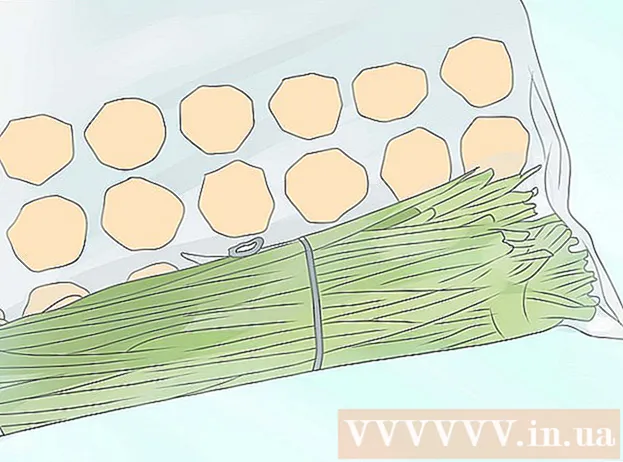Autor:
Mark Sanchez
Loomise Kuupäev:
2 Jaanuar 2021
Värskenduse Kuupäev:
1 Juuli 2024

Sisu
Kui teil on fail laiendiga .exe (või mis tahes fail üldiselt), saate selle jaoks teha installifaili (installija) - see on lihtne ja kiire. Kirjeldatud meetod on mõeldud Windowsi kasutajatele.
Sammud
 1 Klõpsake "Start" - "Käivita" ja sisestage iexpress.exe.
1 Klõpsake "Start" - "Käivita" ja sisestage iexpress.exe. 2 Kui teil on .sed fail, valige avanevas aknas "Ava olemasolev SED"; vastasel korral märkige suvand Create SED ja klõpsake nuppu Next.
2 Kui teil on .sed fail, valige avanevas aknas "Ava olemasolev SED"; vastasel korral märkige suvand Create SED ja klõpsake nuppu Next.- 3 Siin peate määrama loodud faili lõpliku sihtmärgi.
- Kui soovite, et failid ekstraheeritaks installija loodud kausta, kontrollige esimest valikut ja klõpsake nuppu "Järgmine".

- Kui soovite installiprogrammi installida, kontrollige keskmist valikut ja klõpsake nuppu Edasi.

- Ärge valige viimast võimalust. See loob CAB -faili, mitte installifaili.

- Kui soovite, et failid ekstraheeritaks installija loodud kausta, kontrollige esimest valikut ja klõpsake nuppu "Järgmine".
 4 Sisestage installifaili nimi ja klõpsake nuppu "Järgmine".
4 Sisestage installifaili nimi ja klõpsake nuppu "Järgmine".- 5 Nüüd valige, kas installija küsib programmi installimiseks kasutaja kinnitust.
- Kui jah, valige viimane valik, sisestage päringu tekst ja klõpsake nuppu Edasi.

- Kui ei (st installimine algab automaatselt), valige esimene suvand ja klõpsake nuppu Edasi.

- Kui jah, valige viimane valik, sisestage päringu tekst ja klõpsake nuppu Edasi.
- 6 Nüüd valige, kas kasutaja nõustub litsentsilepingu tingimustega (see peaks olema .txt -faili kujul).
- Kui ei, valige esimene valik ja klõpsake nuppu Edasi.

- Kui jah, valige teine valik ja klõpsake nuppu Edasi.

- Kui ei, valige esimene valik ja klõpsake nuppu Edasi.
 7 Nüüd valige failid, mida soovite installiprogrammi lisada. Selleks klõpsake nuppu "Lisa". Kui soovite lisatud faili kustutada, valige see ja klõpsake "Kustuta". Seejärel klõpsake nuppu Edasi.
7 Nüüd valige failid, mida soovite installiprogrammi lisada. Selleks klõpsake nuppu "Lisa". Kui soovite lisatud faili kustutada, valige see ja klõpsake "Kustuta". Seejärel klõpsake nuppu Edasi. - 8 Nüüd määrake installiprogrammi parameetrid.
- Kui soovite, et see oleks veateate aknaga umbes sama suur, valige esimene suvand ja klõpsake nuppu Edasi.
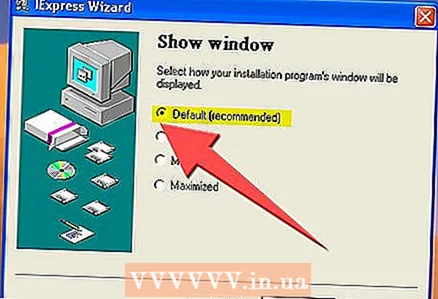
- Kui soovite, et aken istuks teiste akende taga, valige teine valik ja klõpsake nuppu Edasi.
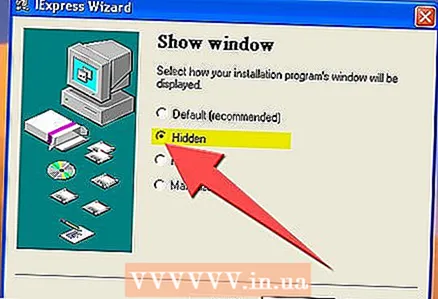
- Kui soovite, et aken oleks väike, valige kolmas suvand ja klõpsake nuppu Edasi.

- Kui soovite installida täisekraanil, valige viimane suvand ja klõpsake nuppu Edasi.

- Kui soovite, et see oleks veateate aknaga umbes sama suur, valige esimene suvand ja klõpsake nuppu Edasi.
 9 Nüüd saate sisestada installimise lõpetamisel kuvatava teate, näiteks „Installimine on lõpetatud. Saate selle akna sulgeda. "
9 Nüüd saate sisestada installimise lõpetamisel kuvatava teate, näiteks „Installimine on lõpetatud. Saate selle akna sulgeda. " 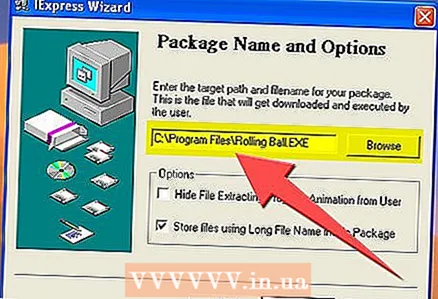 10 Nüüd valige loodud installiprogrammi salvestamiseks kaust. Seejärel klõpsake nuppu Edasi.
10 Nüüd valige loodud installiprogrammi salvestamiseks kaust. Seejärel klõpsake nuppu Edasi. 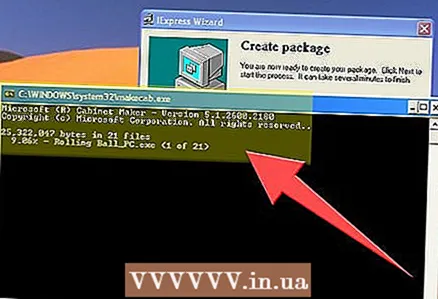 11 Ärge sulgege CMD menüüd - see laadib alla vajalikud failid ja loob installifaili.
11 Ärge sulgege CMD menüüd - see laadib alla vajalikud failid ja loob installifaili.
Hoiatused
- Installifail ei tööta vanemates arvutites, Mac OS -is või Linuxis.
- Ärge lisage liiga palju faile ega väga suurt faili (näiteks 1 GB). See võib põhjustada tõrke installija loomisel või tõrkeid programmi installimisel.